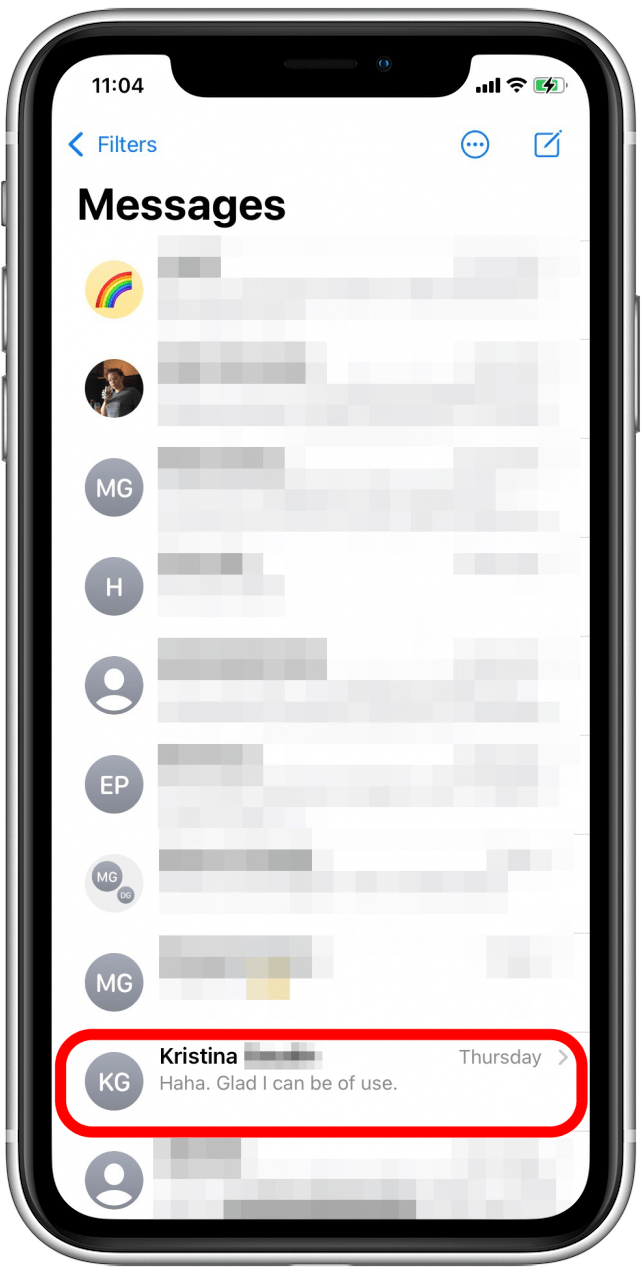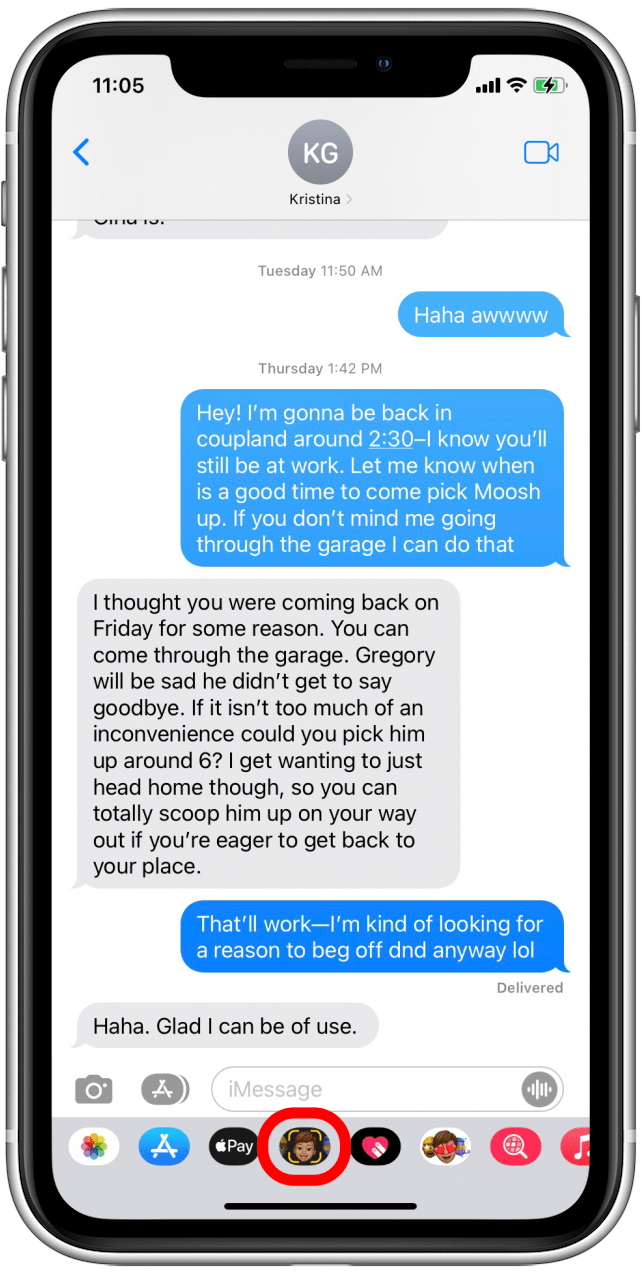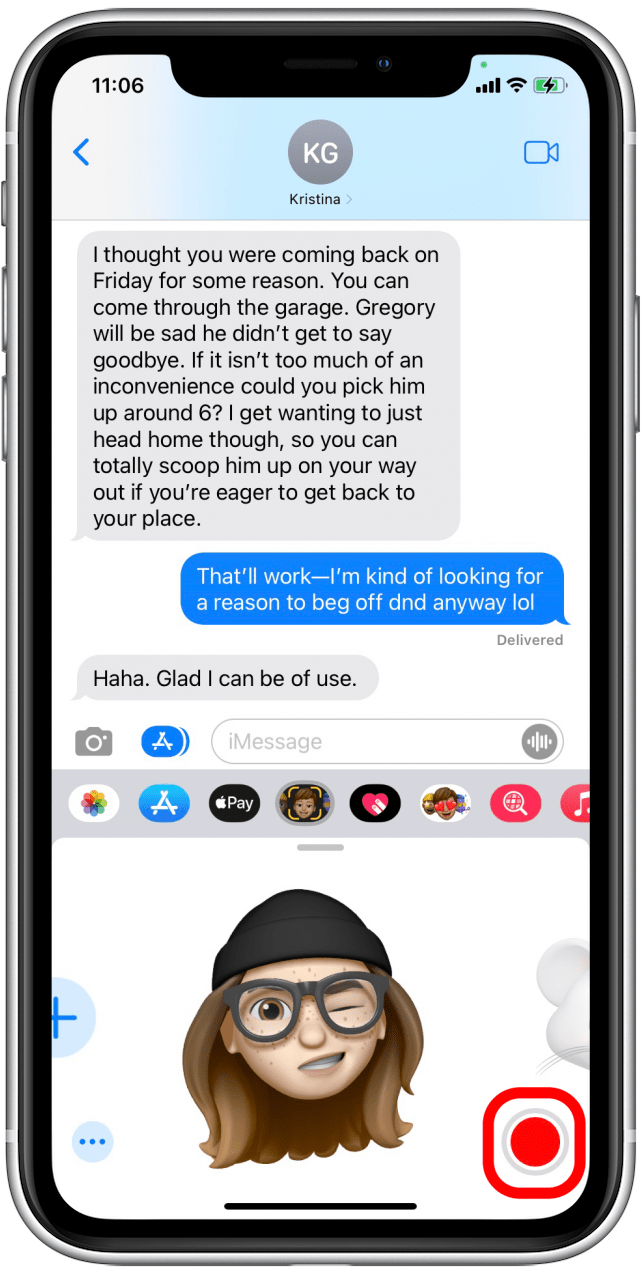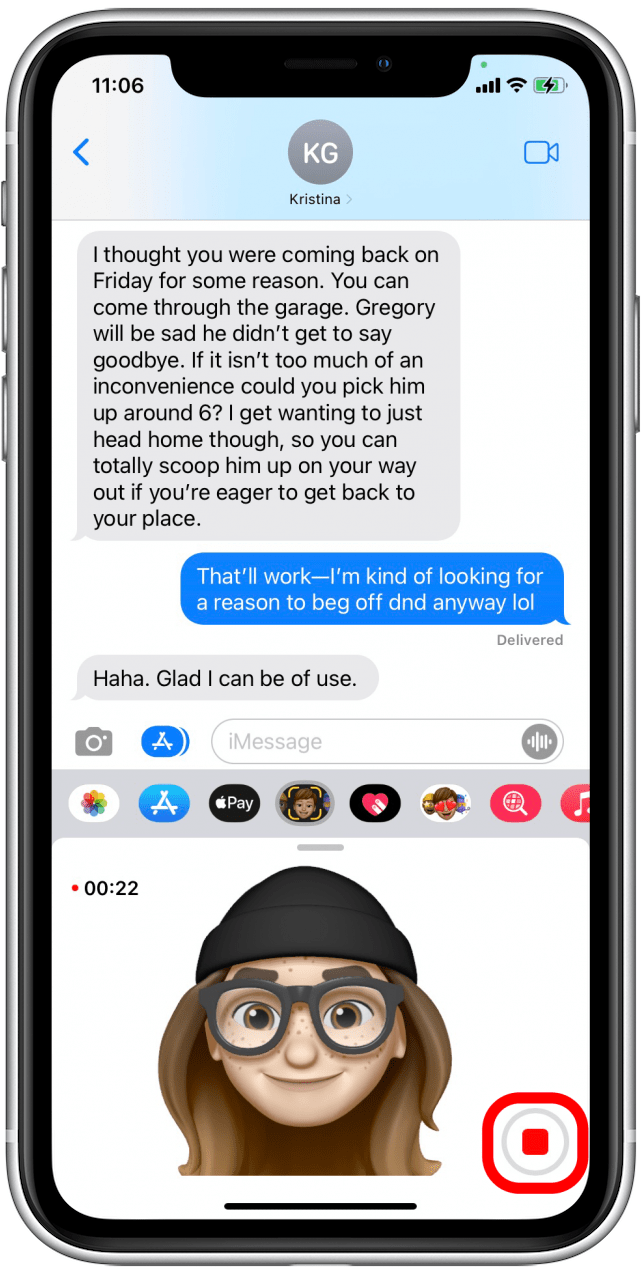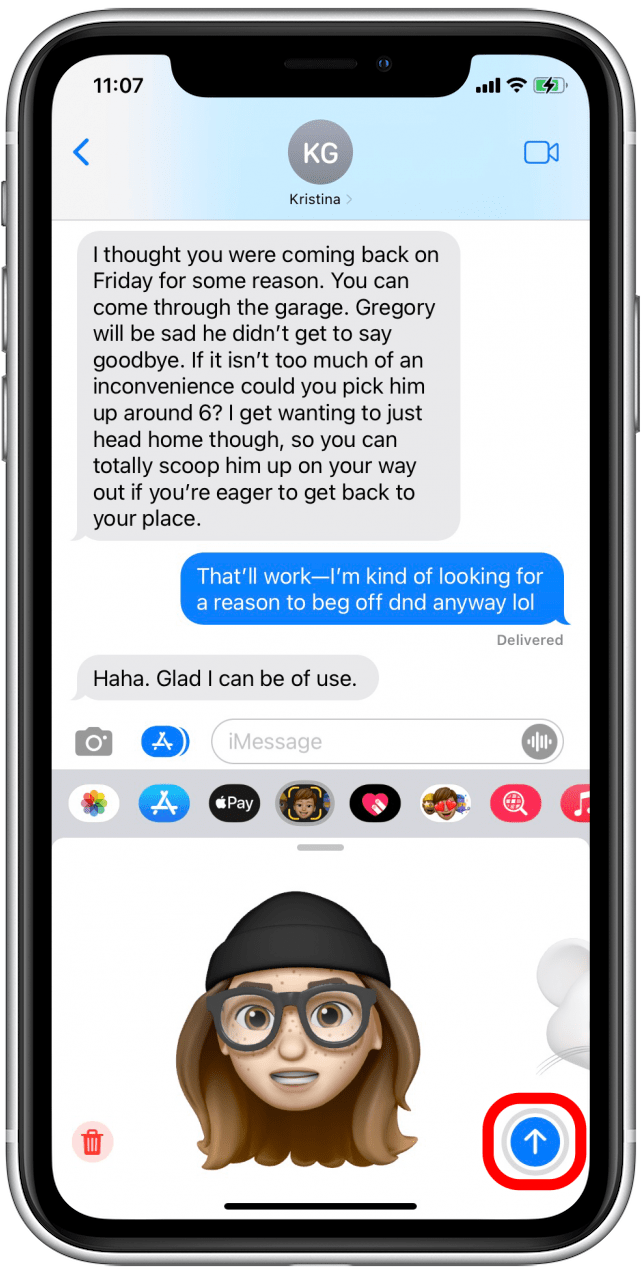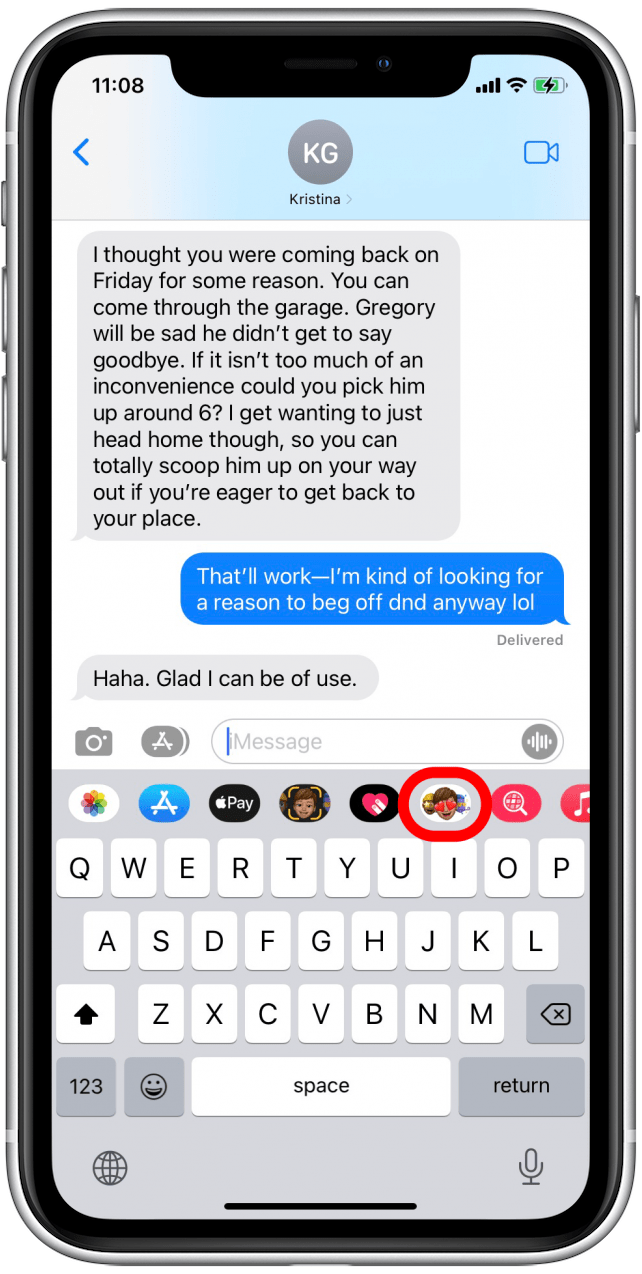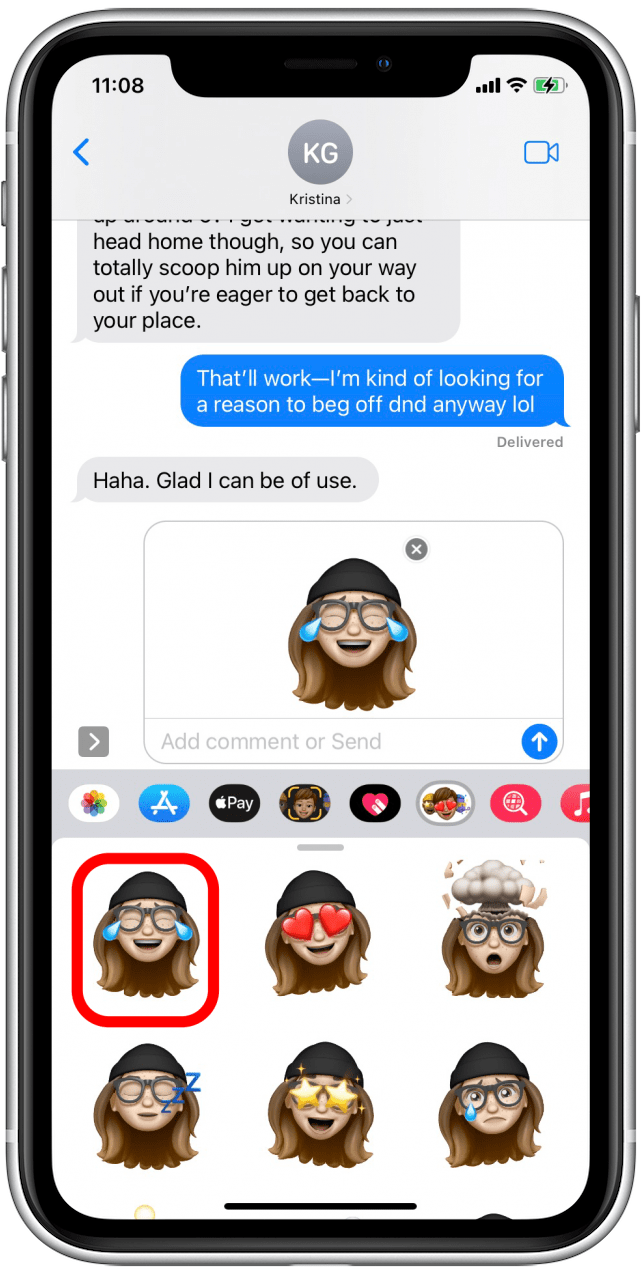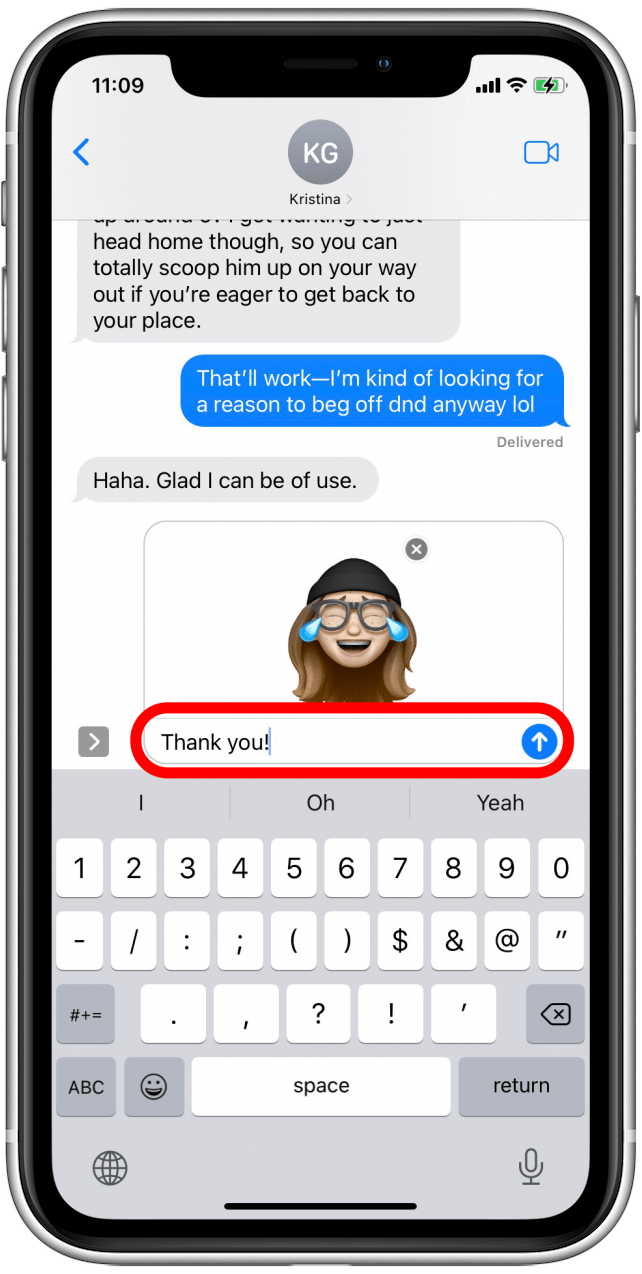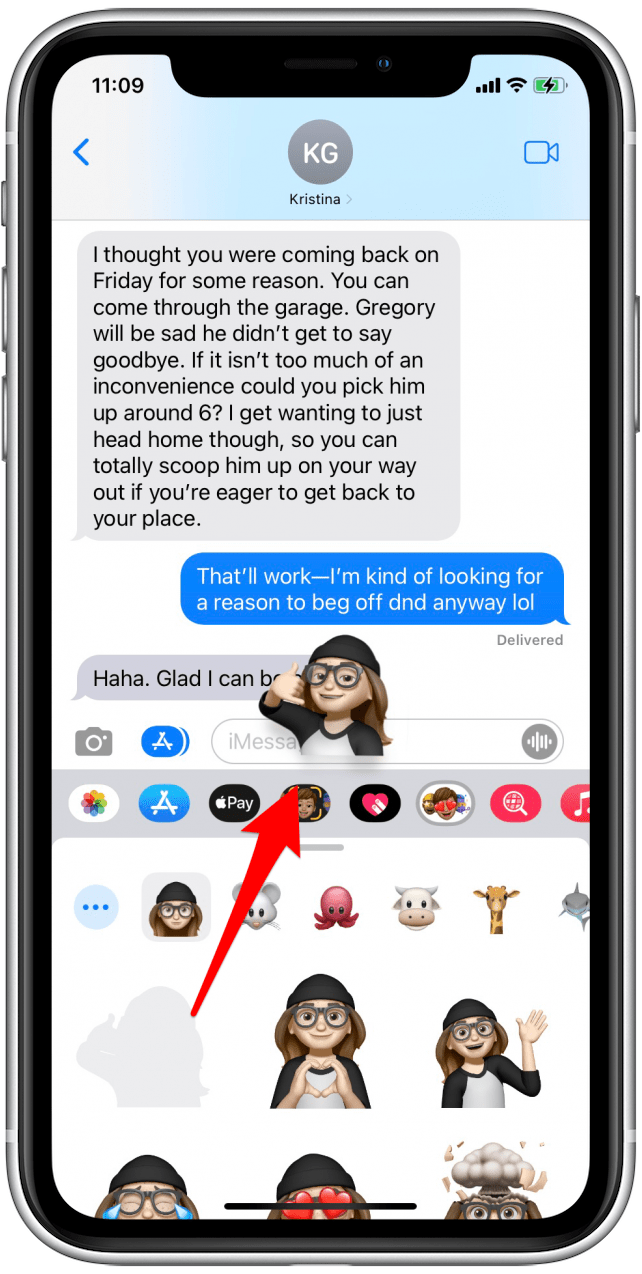Hvis du er som meg, bruker du en god del av dagen din sms. Men visste du at du kan bryte opp rutinen ved å spille inn en melding ved hjelp av animert memojis, også kalt Animojis? Vennene dine vil motta en video av stemmen din som kommer ut av din animerte likhet! Dette tipset endrer kanskje ikke livet ditt, men det vil gi litt moro til tekstrutinen din. Vi viser deg hvordan.
Hvorfor du vil elske dette tipset
- Gjør en rask talemelding morsom ved å spille inn den med memoji.
- Hvis du er lei av de samme gamle emojiene, kan du krydre tekstene dine med emojier som ser ut som deg!
Hvordan du sender en animert memoji med meldingens app
Før du begynner, må du sørge for at du har opprettet memoji . Det er morsomt og enkelt å gjøre! Hvis du har et TrueDepth-kamera foran (iPhone X og senere), vil du kunne bruke memoji i animerte meldinger opptil 30 sekunder lange i Messages-appen, eller som et filter i FaceTime-anrop.
- For å bruke memoji -en din til å sende en animert melding, åpner du meldingene -appen .
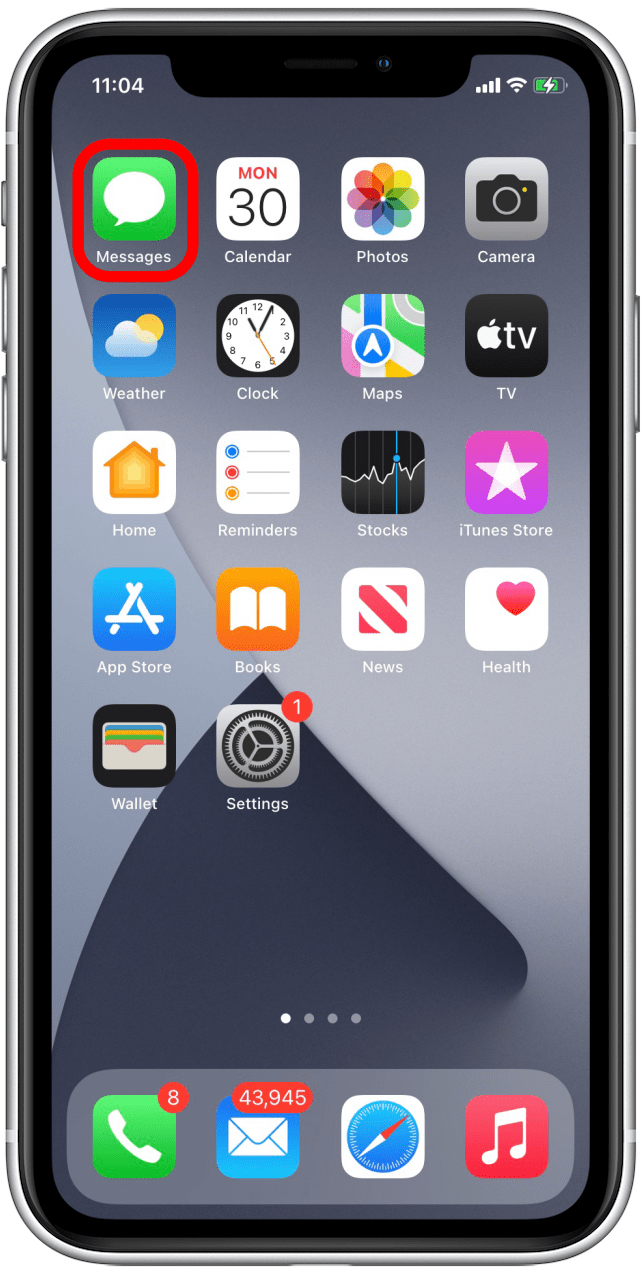
- Velg samtalen du vil sende en animert memoji i.

- Trykk på memoji -ikonet .

- Bla til memoji, og trykk deretter på Red Record -knappen ved siden av.

- Registrer meldingen din, og sørg for å ha det gøy med ansiktsuttrykk for å dra full nytte av Animojis muligheter!
- Trykk på Record -knappen for å stoppe opptaket og lytt til meldingen din før du sender.

- Trykk på Send -ikonet , og din animerte memoji blir sendt til din kontakt, sammen med lyden.

Send memoji som et klistremerke
Hvis iPhone eller iPad ikke er kompatibel med Animoji, kan du sende stillbilder av memoji ved hjelp av klistremerket.
- For å sende et memoji -klistremerke, trykk på klistremerkeikonet fra en åpen melding.

- Velg klistremerket du vil inkludere.

- Komponer meldingen din og trykk på Send -ikonet .

- Du kan også bruke memoji -klistremerket ditt til å reagere på tekstmeldinger; Bare dra og slipp klistremerket på meldingen du reagerer på.

Nå vet du hvordan du bruker animoji- og memoji -klistremerkene dine for å tilpasse tekstmeldingene dine. Visste du at du også kan legge til alle slags Tilpasningsalternativer til din memoji? Sjekk det ut for enda flere måter å føle seg representert av memoji!